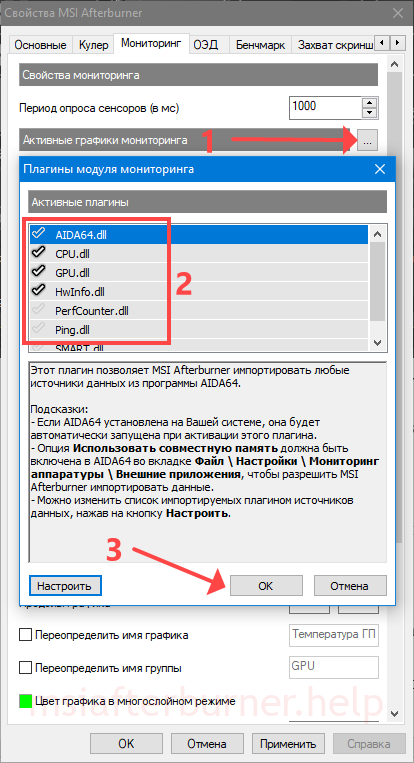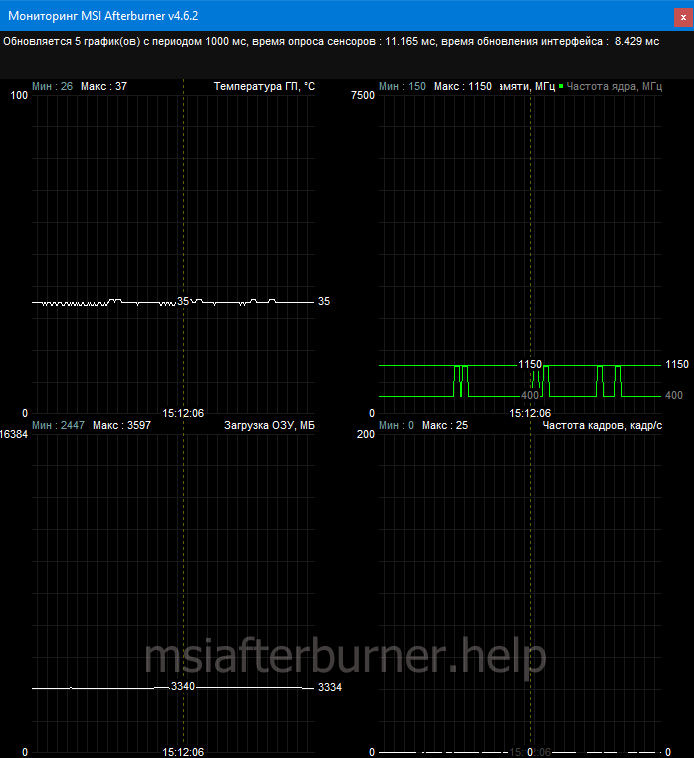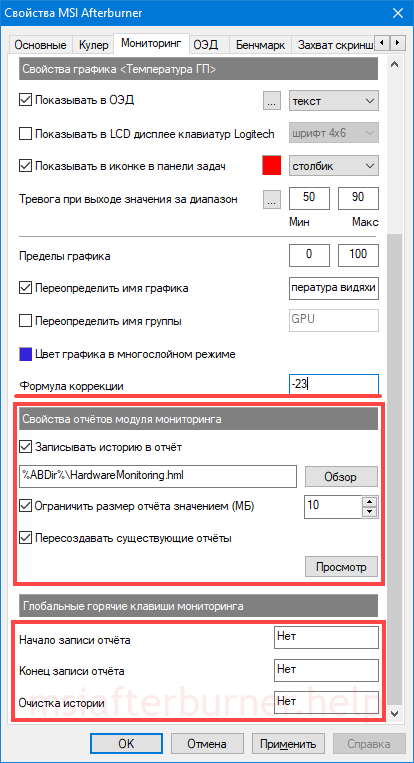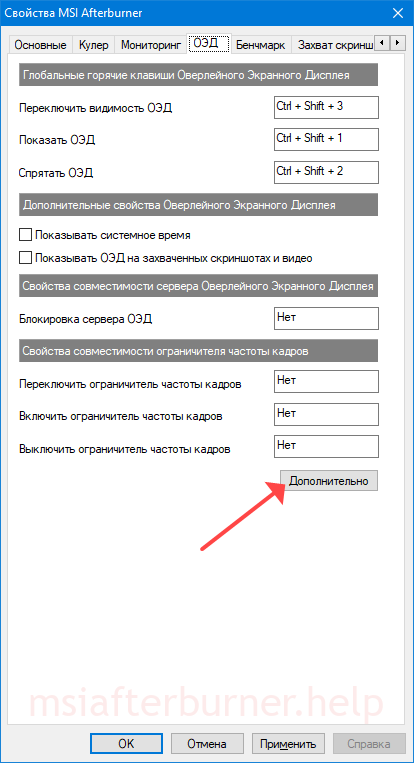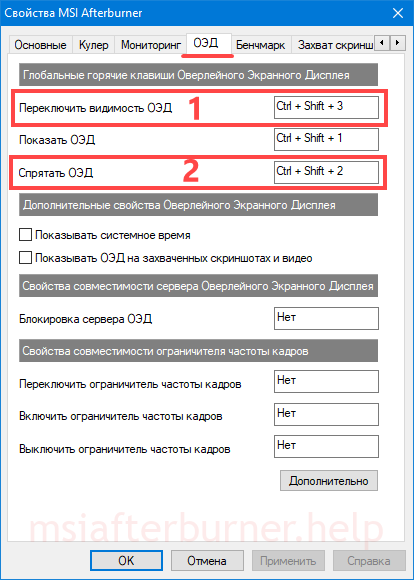MSI Afterburner – известная утилита для управления параметрами графических ускорителей AMD и Nvidia. Видеокарты от компании Intel не поддерживает. Кроме разгона, даунвольтинга и регулировки скорости вращения вентилятора программа предлагает мощные инструменты для контроля технических показателей графического ускорителя, памяти, центрального процессора. В статье подробно расскажем, как включить и настроить мониторинг в MSI Afterburner.
Как включить мониторинг в MSI Afterburner
Средства наблюдения представлены графиками в соответствующей панели и оверлейного (overlay) экранного дисплея (ОЭД). Вторая функция частично поддерживается по умолчанию, отчасти требует наличия компонента RivaTuner Statistics Server (RTSS). Без него, например, в MSI Afterburner нельзя посмотреть FPS. Инсталлируется после установки программы, также можете отдельно загрузить и развернуть на компьютере сервер статистики RivaTuner.
Оверлейный дисплей – модальное изображение, расположенное поверх основного – игры. Наложение и фоновая картинка обрабатываются и выводятся как отдельные слои, друг на друга не влияют.
Счётчик CPS и FPS в Minecraft | Keystrokes mod
- Откройте настройки Афтербернер, посетите вкладку «Мониторинг».
- В разделе «Активные графики…» вкладки «Мониторинг» отметьте флажками пункты: «Температура ГП», «Частота кадров» и прочие показатели.
- Кликайте по каждому и включайте функцию «Показать в ОЭД».
Правее от опции «Показать в ОЭД» изменяются цвета надписей, способы вывода показателей (текстовая форма, графическая, и то, и другое).
Как настроить мониторинг MSI Afterburner
Приложение позволяет настраивать внешний вид ОЭД во вкладке «Мониторинг».
- Период опроса датчиков – частота получения сведений с сенсоров в миллисекундах – соответственно и периодичность обновления информации на дисплее.
- Клик по кнопке с тремя точками правее от названия подраздела «Активные графии…». Откроется список плагинов – импортируют дополнительные параметры с иных информационно-диагностических утилит.
![мониторинг в играх]()
- Поставьте флажок для отображения графика в окне мониторинга (закреплено внизу программы).
- Источник данных – откуда MSI Afterburner черпает сведения для построения графика (внутренний или внешний – плагины).
- Свойства графика – отображаются внизу, активны после выбора графика (клика не нему).
![настройка свойств]()
- Количество колонок с графиками.
![графики msi afterburner]()
- Ниже располагаются свойства текущего графика (который под курсором).
Свойства графика
- Отображение на экранном оверлейном дисплее с указанием цвета элемента и способа отображения параметра.
- Вывод информации на встроенный в клавиатуру Logitech дисплей.
- Добавление иконки в трей, выбор её цвета, способа визуализации.
- Тревога при выходе значения за указанный диапазон – в окне мониторинга появится жёлтый треугольник с информацией, что показатель вышел за установленные рамки.
Для уведомления пользователя MSI Afterburner умеет запускать приложения, например, проигрыватель с музыкой, может автоматически завершить игру, выключить компьютер, воспроизвести звуковой файл.

- Ниже указываются пределы графика – опция позволяет отсечь пиковые и (или) минимальные значения, чтобы сосредоточиться на динамике нужных показателей.
- Переопределение имени (переименование) графика, их группы.
- Цвет графика в многослойном режиме.
![Как включить и отключить мониторинг MSI Afterburner в играх?]()
- Формула коррекции изменит значение на указанную величину. Например, изначальная температура GPU – 23° C. Если в текстовую форму вписать -23, на графике отобразится нагрев устройства – разница между исходной и текущей температурой.
- Свойства отчётов – подраздел для активации и настройки протоколирования мониторинга, просмотр готовых отчётов. Помогут в выявлении проблем в работе аппаратных компонентов, как вариант, возникших вследствие повышения производительности видеокарты.
- Внизу – задаются комбинации клавиш для управления отчётами.
![Как включить и отключить мониторинг MSI Afterburner в играх?]()
Как включить FPS в MSI Afterburner
Для геймеров важно видеть не только температуру, загрузку и частоты компонентов компьютера во время игрового пресса, но и наблюдать за ФПС. Это важнейший показатель для комфортного геймплея. Чем больше FPS генерирует видеокарта, тем более плавная и приятная картинка.
Чтобы включить отображение ФПС поверх игр:

- Посетите вкладку «Мониторинг» в настройках программы.
- Активируйте опцию «Частота кадров» – поставьте флажок перед названием.
- Измените значения остальных параметров под себя (описаны выше) и сохраняйте конфигурацию.
Настройка горячих клавиш для ОЭД в MSI Afterburner
Активировали экранный дисплей в наложении – он появился. А как выключить этот ОЭД? Горячими клавишами.
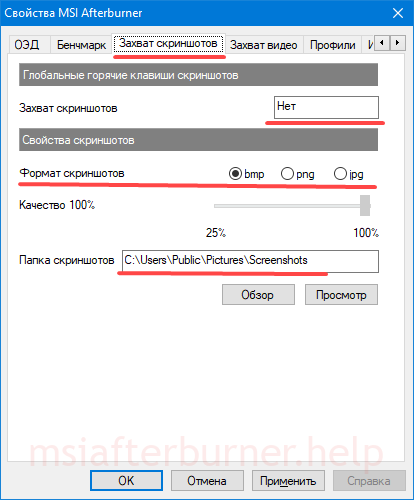
- Откройте настройки MSI Afterburner и посетите вкладку «ОЭД».
- Кликните по полю «Показать ОЭД» и зажмите комбинацию клавиш для включения оверлея с Alt, Ctrl или Shift, не задействованную в Windows и иных приложениях.
- То же повторите для отключения мониторинга.
- Сохраняйте настройки.
Программирование кнопок для отображения и отключения ОЭД в играх не обязательно, но вскоре после эксплуатации функции закрепление операций за глобальной комбинацией клавиш потребуется.
Важно. Первая строчка «Переключить видимость ОЭД» заменяет собой две последующие. Одно нажатие выключит мониторинг в программе MSI Afterburner (если включён), и выведет на дисплей, если отключён.
Включение оверлея в MSI Afterburner (ОЭД)
Для визуализации и отключения выбранных показателей поверх игры зажмите запрограммированные ранее кнопки.
- Если ничего не появляется, или MSI Afterburner перестал показывать мониторинг в играх, кликните «Дополнительно…» во вкладке «ОЭД» для вызова сервера статистики.
![дополнительные параметры]()
- Активируйте опцию «Show On-Screen Display».
- Затем включите «On-Screen Display Support».
![опция наложения]()
В окне настраивается внешний вид оверлея: цвет, шрифт, размер, тень, режим отображения.
Если ОЭД не появится:

- Закройте игру и запустите RivaTuner Statistics Server.
- Кликните «Add», выберите исполняемый файл игры, нажмите «Открыть».
Для каждой игры можете изменить внешний вид ОЭД.
Как включить график Frametime в мониторинге?
FPS – частота кадров, отображаемых за секунду. Frametime – распределение этих кадров во времени. Из 30 FPS за первые полсекунды может сгенерироваться 10 кадров, за вторые – 20 FPS. Равномерность интервалов прорисовки важна для геймеров. В случаях большего перекоса появляются микрофризы, заметны подлагивания.
Летом 2017 года вышла MSI Afterburner 4.4.0 с новой функцией отображение Frametime или Времени кадра на графике.
Включается фреймтайм в MSI Afterburner в настройках:

- Кликните по шестерёнке, активируйте вкладку «Мониторинг».
- Среди графиков активируйте «Время кадра» – поставьте галочку перед именем.
- Щёлкните по названию опции, затем – «Показать в ОЭД».
- Выберите способ визуализации «График» либо «Текст, график».
- Примените настройки.
Настройка сохранения скриншотов игры и захвата видео
Функции сохранения скриншотов и захвата видео через MSI Afterburner используются редко. Сначала необходимо задать клавиши для снятия скринов, запуска и остановки записи экранного видео.

- В настройках кликните по текстовому полю и зажмите клавиши для создания скриншота.
- Выберите формат (оптимально jpg) и качество картинки.
- Каталог для сохранения графических файлов.
- Сохраните настройки.
Во время игры нажмите указанную кнопку или комбинацию для снятия скринов.
Настройка записи игрового видео

- Посетите вкладку «Захват видео».
- Кликните по первому текстовому полю и задайте клавишу или комбинацию для записи игрового видео.
- Укажите прочие параметры записи: режим – рабочий стол или трёхмерное приложение (игра), формат видео, контейнер, качество, частота кадров, выходящий каталог и прочие.
Как пользоваться мониторингом в играх
Для исключения перегрева обязательно включите тревогу при достижении показателей термодатчика 80-85°C. Чтобы не пропустить момент перегрева, активируйте функцию проигрывания звука в качестве предупреждения.

Кроме температуры обращайте внимание на FPS – падение ниже 24 кадров приведёт к воспроизведению изображения рывками. Ситуация возможна, если графический ускоритель не справляется с нагрузкой, при сильном нагреве видеокарты. В последнем случае сбрасывает частоты для охлаждения. Когда устройство регулярно или шустро нагревается свыше 80-85° C, вылетают игры, стоит подумать о снижении рабочих частот на несколько процентов. Если повышали напряжение видеоядра – сбросить.
Бывает, что MSI Afterburner перестает отображать ОЭД в Counter-Strike: Global Offensive (CS: GO). Помогает запуск игры через лаунчер с параметрами «-allow_third_party_software». Попробуйте обновить Афтербернер. Подробнее о решении проблем с мониторингом читайте по ссылке.
Как выключить мониторинг в Afterburner
- Отключается отображение ненужных показателей в настройках мониторинга: щёлкните по параметру, снимите флажок «Показать в ОЭД» и примените изменения.
![выключение мониторинга msi afterburner]()
- Все параметры уберёт с экрана комбинация горячих клавиш, указанных во вкладке ОЭД.
![горячие клавиши]()
Второй вариант выключения мониторинга
Перенесите переключатель RTSS «Show On-Screen Display» в положение «OFF» – «Отключено».
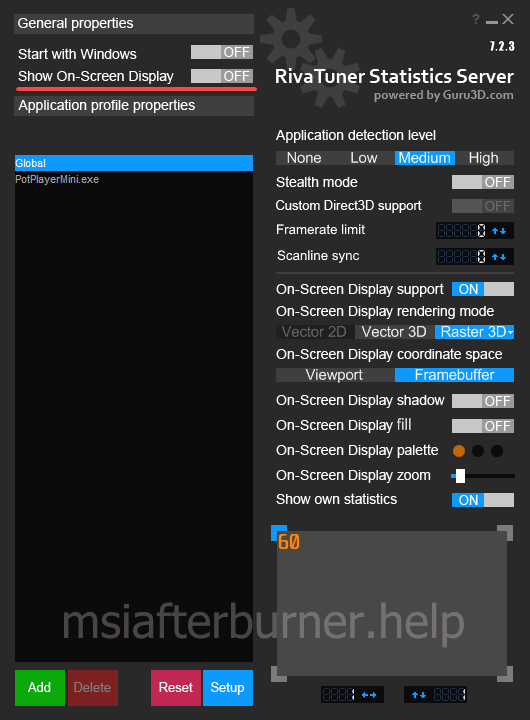
Вопросы и ответы
Поможем решить любую проблему с Afterburner.
Можно ли настроить положение мониторинга на экране игры?
Запустите RTSS, выберите профиль (глобальный или конкретной игры), на экране справа внизу поместите элемент в нужное место при помощи мыши. Кнопками со стрелками точно позиционируйте наложение. Переключатель «On-Screen Display zoom» меняет масштаб наложения.

Как убрать затемнённый фон, перекрывает же картинку?
В RTSS заливку фона цветом отключает опция «On-Screen Display fill» (см. скриншот выше).
На вопросы, касающиеся разгона видеопамяти и графического ядра и мониторинга отвечаем оперативно. С комментариев переносим их в раздел выше.
Источник: msiafterburner.help
Как сделать чтоб показывался фпс в майне
Наверняка многие Майнкрафтеры задаются вопросом: «Как увеличить FPS в Майнкрафт?». О том, как это сделать мы расскажем в данном гайде.
Как увеличить FPS в Майнкрафт
Способ 1. С помощью ресурс паков.
Скорее всего, большинство игроков знают или слышали, что FPS в игре можно увеличить, если установить специальный ресурс пак. На самом деле так и есть. Упрощение текстур помогает облегчить работу вашей видеокарты и процессора. Тем самым вы получите примерно в два раза больше FPS.
- Скачиваем ресурс пак, который повышает FPS (их много, например попробуйте вот этот).
- Перемещаем его в папку .minecraft/resourcepacks
- Запускаем Майнкрафт, обязательно с припиской Optifine и готово.
Способ 2. С помощью модов.
Существуют также и моды, которые увеличивают FPS в игре. Происходит это за счет изменения и оптимизации каких-либо функций и процессов Майнкрафта. Это помогает не только устранять некоторые лаги и баги в игре, но и поднимать FPS.
Вот небольшой список лучших таких модификаций:
BetterFps — увеличение фпс и оперативной памяти в игре за счет изменения алгоритмов sin() и cos().
FoamFix — повышение производительности за счет снижения потребления Java Heap.
AI Improvements — оптимизация работы искусственного интеллекта мобов.
Phosphor — оптимизация работы с освещением.
Surge — ускорение запуска Майнкрафт Forge (для больших сборок модов).
Unloader — выгрузка неиспользуемых измерений в игре.
Способ 3. Играть в Майнкрафт, с припиской Optifine, а также грамотная настройка игры.
Не для кого не секрет, что существует Майнкрафт, версии Optifine. Это сторонняя модификация, которая добавляет поддержку HD текстур, а также позволяет настроить графику игры более глобально. Также эта версия может существенно увеличить FPS в игре.
- Графика — быстро
- Прорисовка — до 10 чанков
- Мягкое освещение — минимум
- Уровень детализации — 3
- Анизотроп. фильтрация — выкл.
При таких настройках Майнкрафта играть в него все еще можно и вполне комфортно, пусть и качество окружения немного ухудшится. Зато вы получите существенный прирост FPS и меньшую нагрузку на видеокарту.

Само понятие лаги, означает задержку приложения от реального времени, когда оно не реагирует на ваши действия, либо попросту говоря, не прогружает какие-либо элементы или же периодически зависает.
Давайте рассмотрим, какие существуют виды лагов в Minecraft и как повысить ваш FPS? Существует несколько видов лагов:
Клиентские — На стороне пользователя, (его компьютера)
Выявляются на стороне клиента (пользователя). Это может быть проседание FPS, перегрузка, либо нехватка выделенной оперативной памяти для игры.
Антивирусы также могут стать причиной периодических подвисаний и вылетов, т.к весь ваш интернет-поток фильтруется через Антивирус, поэтому он может в любой момент нарушить поток.
Для того, чтобы узнать количество FPS и выделенной памяти, нажмите F3 в игре. На экране появится вот такие свойства:

Слева указано количество FPS — Кадров в секунду. Чем выше это значение, тем плавнее изображение в игре.
Справа — Количество используемой и выделенной памяти. Эта память заполняется, когда вокруг игрока множество нагружаемых объектов, мобов, других игроков.
Если эти значения у вас в порядке, как на скриншоте, значит вы не должны испытывать клиентских лагов. Но, если у вас очень низкий FPS (Ниже 15) или выделенная память достигает предела (95-100%). Значит вам нужно от конфигурировать ваш Minecraft.

Дальность прорисовки: Normal (Оптимально для серверов MinecraftOnly, т.к. дальность прорисовки ограничена сервером)



Остальные параметры отвечают за разметку текстур, поэтому все Custom текстуры можно отключить, но значительных изменений в FPS он совершенно не даст.
Также переключаем ресурс-пак на default. Использование HD текстур также влияет на FPS, но по стандарту можно использовать до 64х64 без значительных потерь.
Эта конфигурация может повысить ваш FPS на несколько десятков, но если настройки не принесли изменения, а вы уверены, что ваше оборудование достаточно мощное, обратите внимание на следующую настройку.
Большинство современных ноутбуков используют две видеокарты в связке с Intel dekstop. Это для того, чтобы не садить батарею при работе с обычными приложениями. Так вот, Java является приложением и на ней работает Minecraft, поэтому нужно переключить её в режим производительности.



И также указываете высокую производительность приложению. После чего сохраняете и проверяете, FPS должен значительно повысится.
Если вы испытываете небольшие фризы (задержки) действий на сервере, к примеру, не выпадает сразу блок, не наноситься урон существу, но при этом FPS высокий и никто больше не жалуется на задержки, значит проблема может быть с вашим интернетом. Самый распространенный признак, это Антивирус. Т.к. весь поток проходит через него, и если потоков несколько, то обрабатываются они дольше, при этом вызывают задержки.
Вторая проблема, это слишком много загруженных процессов. Различные торренты, загрузчики, браузеры. Если вы испытываете задержки — отключите все эти приложения во время игры.
Эти лаги происходят на сторонне сервера, как правило, на них начинают жаловаться все и сразу. Поэтому будет легко понять, когда проблема на серверной части.
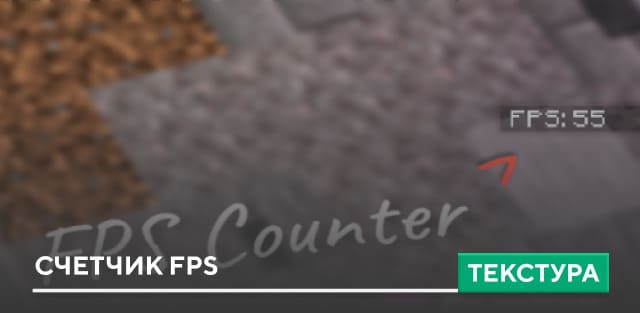
Многие игроки задумываются о том, чтобы всегда видеть количество кадров в секунду в процессе геймплея в Майнкрафт ПЕ. Для этого достаточно установить текстуры FPS Counter и не прибегать к использованию сторонних программ или функций.
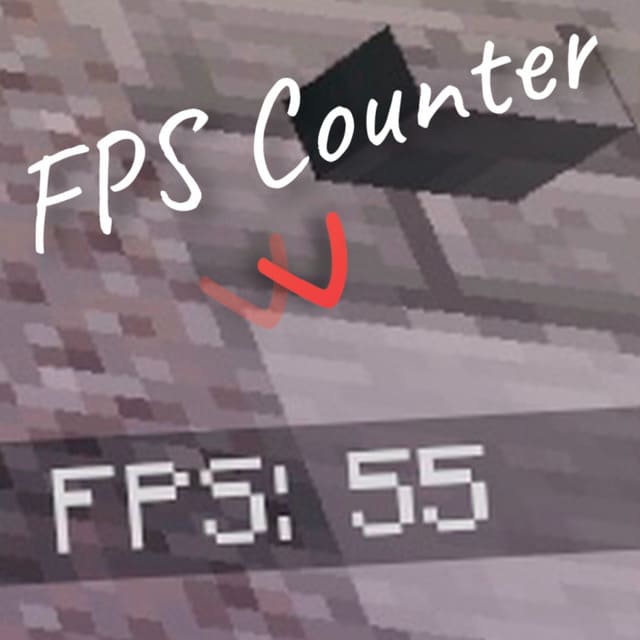
Обрати внимание, что счетчик работает неправильно, если количество кадров в секунду слишком мало.
Все остальные параметры прибавляют отзывчивости буквально по крохам. Настроить майнкрафт на максимальную производительность и объяснить, что означает каждый параметр, вот цель данной статьи.
Проверялось всё на версии 1.10.х
Как настроить графику в Майнкрафт

За основу взят чистый клиент Майнкрафт, без модов и текстур. Собственно такие настройки выставил у себя для комфортной игры.
Чтобы увидеть количество фпс в игре, нужно нажать F3.
Графика: Детально или Быстро
На моем ПК, изменение этого параметра, меняет фпс в районе 10-20, особенно это заметно во время дождя.
При включении Детально будут появляться частицы дождя и прозрачность листвы.
При выставлении Быстрая данные эффекты отображаться не будут.
Мягкое освещение
Использование этой настройки влияет на качество теней в Майнкрафт. По умолчанию она включена и стоит на максимуме.
Если у вас слабая видеокарта, то отключение мягкого освещения, может неплохо прибавить FPS.

3D анаглиф
Включение этой настройки может потребоваться, только когда вы захотите лицезреть игровой мир с 3D-эффектом через очки. Этот параметр понижает фпс очень и очень прилично.
Интерфейс
Тут каждому свое. На производительность не влияет. Отвечает за отображение всех иконок, интерфейса, менюшек.
Яркость
На количество фпс так же не влияет. Но влияет на комфорт игры.
Частицы
Грубо говоря, это те самые спецэффекты, которые делают игру невыносимой на слабых компьютерах. Особенно в моменты, когда идет массовое сражение и «дым столбом стоит». Это дождь, пузыри, следы, искры и прочее. Все это можно отключить выставив эту настройку в Меньше
- становится меньше подергиваний и рывков в игре
- видеокарта работает не на всю мощь, а отсюда меньше греется, меньше шумит,
- и возможно у нее становится меньше энергопотребление
Но есть и минусы, не всем комфортно играть с таким фпс и с небольшой задержкой при нажатии на клавиши. Но наша задача набрать максимальное фпс, поэтому оставляем Выкл.
Использовать VBO
Vertex Buffer Object. Позволяет рендерить скрытые объекты (которые не видны игроку) только в памяти самой видеокарты. Т.е. не пересылать и не нагружать не нужными данными оперативную память. Дает очень существенный прирост кадров в секунду. Параметр должен быть обязательно выставлен как Вкл

Прорисовка
Дальность прорисовки чанков. В игровом мире 1 чанк равен 16*16*256 блоков (Ш*Д*Г). Как только чанк прорисовывается и игрок попадает в него, сразу же для него грузятся все мобы, предметы и другие объекты. Данный параметр очень сильно влияет на производительность. Как настроить ее, здесь каждый должен подобрать себе значение и найти компромисс между красотой в игре и хорошим фпс.
Частота кадров
Данная настройка позволяет не грузить видеокарту по полной. Меньше нагрева, меньше шума. Попробуйте выставить это значение процентов на 30% ниже от вашего среднего фпс. Задумка кроется в том, чтобы у видюхи хватало ресурсов на обработку новых сцен и не было резких просадок и фризов. Т.к. у нее будет определенный запас по производительности.
Данный совет не относится к тем у кого 5-10-15 кадров в секунду. Для вас это значение должно стоять максимум.
Покачивание камеры
Когда персонаж перемещается, камера покачивается. Это лишнее. Выкл.
Индикатор атаки
Время перезарядки сильного удара. На свое усмотрение.

Облака
Данная настройка влияет на фпс, желательно ее Отключить или выставить в положение Быстрая. Тогда они будут прорисовываться, но плоскими. У нее есть полезная функция, облака всегда движутся на запад, что позволяет по ним ориентироваться на местности.
Полноэкранный режим
Все мы привыкли играть в игры в таком режиме. Но если видюха слабенькая, то переключение на оконный режим, может повысить фпс на 20-30 значений.

Уровни детализации
Сглаживание текстур. Вся нагрузка по работе сглаживаний ложится на видеокарту. Поэтому если она бюджетная и чихать на качество картинки, отключайте данный параметр.
Тени сущностей
Появляются тени от персонажей, мобов, предметов. Влияет на производительность. Выкл.
Вот и рассмотрели все варианты как настроить Майнкрафт стандартным способом. Хотя большинство параметров и так интуитивно понятны, но именно 4 настройки, указанные в начале статьи, больше всего влияют на производительность.
- Пугало для ворон своими руками
- Шары из фантиков от конфет своими руками
- Как сделать эффект pony town
- Проект по технологии 6 класс для мальчиков табурет из дерева своими руками
- Крона своими руками
Источник: 1svoimi-rukami.ru
отображение fps в майнкрафте

Вот как вы можете увидеть частоту кадров (FPS) в культовой игре-песочнице Майнкрафт.
Лишь несколько игр в игровом бизнесе достигли такого же уровня успеха, как Minecraft. Разработчики использовали Mojang на языке программирования Java для создания игры-песочницы, которая изначально была выпущена 18 ноября 2011 года. Из-за этого мы столкнулись с множеством мемов, изображающих блочные поверхности.
Знаменитый интерфейс Minecraft переносит игроков в случайно созданный трехмерный мир, наполненный неограниченными ландшафтами, которыми наслаждаются миллионы игроков. Отныне игроки находят сырье в окружающей среде и добывают их, а также создают снаряжение. Будучи игроком, вы можете сражаться с существами, управляемыми компьютером или процессором, или вступать в бой с другими игроками в среде Minecraft. Это облегчает создание игроком новых игровых механизмов, объектов и активов.
В результате, как было сказано ранее, неудивительно, что такая игра, как Minecraft, приобрела огромную популярность. Слава приходит похвалы, а критики называют ее одной из лучших когда-либо созданных видеоигр. С тех пор популярность игры была поддержана множеством способов. Адаптации, мерчандайзинг, пародии и постоянное расширение социальных сетей.
Microsoft передала Mojang 2,5 миллиарда долларов наличными. Minecraft и другие популярные игры доступны на различных платформах. Игра совместима с консолями Sony PlayStation 4 и PlayStation 5, ПК Microsoft, Nintendo Switch и консолями Microsoft Xbox Series X | S и Xbox One.
Как показать и узнать свой фпс в Майнкрафт в 2021 году
Для игрока критически важно отслеживать количество синхронизируемых кадров в секунду (обычно называемое FPS). Количество синхронизируемых FPS является важным признаком производительности вашей системы. Чем больше кадров, тем лучше восприятие, поскольку пользователи находят интерфейс более плавным и лучше ориентируются в игре с дисплеем. Но как посмотреть FPS в Майнкрафте?
Если вы хотите проверить свой FPS в Minecraft, просто нажмите F3. Если это не помогло, нажмите Fn + F3. Когда вы нажмете эту клавишу, вы увидите свой Minecraft FPS в левом верхнем углу. Вот как вы можете следить за частотой кадров в секунду в Minecraft. Надеюсь, этот материал смог Вам помочь.
Как включить / показать счетчик FPS в Minecraft Pocket Edition (PE)

Если вы хотите следить за счетчиком FPS в Minecraft Pocket Edition, прочтите эту статью, поскольку мы предлагаем взлом.
Досягаемость Minecraft видна в каждом доме. Знаменитая блочная игра-песочница имеет версии, охватывающие от ПК до мобильных телефонов. С появлением мобильных телефонов мобильность была обеспечена. Отныне наличие доступных пакетов данных в Интернете обеспечило доступ к Minecraft глобальной аудитории.
Pocket Edition (теперь она называется Bedrock Edition) по-прежнему популярна среди мобильных геймеров. Bedrock Edition относится к многоплатформенным версиям Minecraft, разработанным Mojang Studios, Xbox Game Studios и SkyBox Labs и основанным на кодовой базе Bedrock. Последняя версия Bedrock Edition – 1.16.221, вышла 22 апреля 2021 года.
Фраза «Bedrock Edition» происходит от кодовой базы Bedrock, которая была написана на C ++ для работы в системах, не поддерживающих Java. Хотя около 90% кода используется на каждой платформе, он был разработан для обработки различий в целевых системах для таких функций, как сеть и доступ к хранилищу. «Движок Bedrock» – это название, данное этому общему ядру функциональности, хотя оно не имеет собственного физического существования.
Кодовая база содержится в программной системе, которая поддерживает и отслеживает различные биты кода. Это позволяет кодовой базе размещать не только текущую версию, но и все предыдущие версии, версии автономного выделенного сервера Bedrock (BDS) и многие бета-версии одновременно, не вызывая никаких проблем.
Как получить / показать счетчик FPS в Minecraft Pocket Edition (PE)
Индивидуальные сборки для целевой платформы разрабатываются и затем загружаются в магазин приложений платформы. У большинства розничных продавцов есть собственный набор критериев соответствия, и перед тем, как сделать новую версию доступной для загрузки, они подвергают ее серии сертификационных испытаний. Xbox Game Studios пытается поддерживать синхронизацию доступности для всех розничных продавцов, но процесс сертификации выходит за рамки их рук и может вызвать задержку доступности выпуска на определенной платформе, особенно если он не прошел сертификацию и должен быть возвращен разработчикам для исправления.
Чтобы получить счетчик FPS в Minecraft Bedrock Edition, загрузите Game Booster. Установка этого приложения поможет вам контролировать FPS на экране вашего мобильного телефона. Геймерам необходимо включить опцию монитора FPS после перехода к информации об устройстве на главном экране. Таким образом, игроки Minecraft могут следить за частотой кадров в секунду на телефоне.
Отображение fps в майнкрафте
Многие когда-либо хотели узнать сколько FPS в игре Minecraft Bedrock (Pocket Edition), но к сожалению в карманной версии 1.17 и 1.16.220 на данный момент нету вспомогательной кнопки F1 как в Java Edition. Поэтому представляем вашему вниманию наш набор ресурсов, который добавил в правом верхнем углу экрана индикатор с показателем ФПС в Майнкрафт ПЕ.
У данной версии, открыты абсолютно все заблокированные платные эмоции, моды и текстуры на рынке, а также редактор персонажа и скины! В том числе убрали проверку входа в XboxLive, с этой версии можно зайти на любой сервер с такой же версией без входа в Xbox.
Недавно вышел новый релиз Minecraft 1.16.220. Вместе с этим хотим Вас обрадовать! Кто искал шейдеры RTX для Android, это статья для Вас!


Установка очень простая, скачиваем файл нажав по кнопке ниже. После чего он должен быть в формате “.mcpack”. После чего нажимаем на него и открываем с помощью игры Minecraft. Запускается импорт, после успешного завершения переходим в настройки, в глобальные ресурсы. И активируем наш набор!
Пожалуйста, оцените статью ниже, нажав на звёздочки!
Как повысить FPS и устранить лаги в Minecraft
На первый взгляд Minecraft может показаться нетребовательной игрой с довольно простой графикой. Но иногда даже владельцы мощных ПК сталкиваются с низкими показателями FPS. Чтобы устранить эту проблему, необходимо для начала определить, почему Майнкрафт лагает. В некоторых случаях для повышения производительности достаточно всего несколько простых действий. Заметно повысить FPS могут даже владельцы слабых компьютеров, но им для этого придется прибегнуть к максимальной оптимизации.
Возможно, выполнение всего одного пункта позволит тебе играть в Minecraft с достаточным уровнем комфорта.
Установка и настройка Optifine
Настройки графики в стандартном Minecraft довольно ограничены, с их помощью ты сможешь изменять лишь базовые параметры. Провести более тонкую настройку поможет замечательный мод Optifine, который можно установить практически на любую версию игры.
Даже без изменения настроек Optifine зачастую увеличивает количество FPS в Minecraft в 2 раза.
После установки этого мода ты, скорее всего, заметишь значительное улучшение производительности. Если же его будет недостаточно, то всегда можно заняться тонкой настройкой. Проще всего переключить качество графики с «Детально» на «Быстро», а также уменьшить до низких значений дальность прорисовки.

Для владельцев слабых видеокарт очень полезно будет минимизировать или даже вовсе убрать сглаживание. Это можно сделать в разделе «Качество». В Майнкрафте этот параметр имеет не настолько большое влияние на качество картинки, как в большинстве других игр.

Optifine также позволяет детально настроить отображение и анимацию большинства элементов игры. Ты можешь отключить то, что для тебя не имеет большого значения. Всегда полезно убирать тени, иногда это может добавить 15-20 FPS.


Так же Optifine добавляет раздел настроек «Производительность». В нем лучше активировать все пункты, все они могут положительно повлиять на оптимизацию.

Моды для повышения FPS
Многие процессы и функции в Майнкрафте не оптимизированы, что позволяет сторонним разработчикам создавать моды, при помощи которых можно поднимать FPS. Некоторые из них хороши для ванильной версии, другие помогут тебе уменьшить количество лагов в больших сборках. Мы предлагаем список наиболее эффективных и простых в установке модификаций:
Для максимальной эффективности ты можешь использовать сразу несколько модов. Кроме того, все они полностью совместимы с Optifine.
Обновление Java и выделение памяти
Minecraft работает по технологиям Java и потребляет не всю оперативную память, а лишь тот объем, который задан в настройках. Иногда его оказывается недостаточно, особенно если играть с большим количеством модов. Если ты играешь в Майнкрафт через лаунчеры, то изменить выделяемый объем памяти очень просто. Достаточно зайти в настройки и переместить соответствующий ползунок. Для примера скриншот из TLauncher.

Настроить выделение памяти без лаунчера можно и через панель инструментов. Для этого выполни такую последовательность действий:

После этого откроется панель настроек, на которой тебе нужно перейти во вкладку Java и нажать кнопку View.

В появившемся окне можно задать выделение памяти на свое усмотрение. Это делается в столбце Runtime Parameters. В зависимости от количества ОЗУ на твоем компьютере, рекомендуется указывать такие параметры:

Выделяя память для Java, оставляй свободными не менее 1 Гб, иначе появится шанс зависания Windows или вылетов игры.
Если на твоем ПК установлено более 4 Гб оперативной памяти, то лучше скачать 64-битную версию Java. Её всегда можно найти на официальном сайте.
Установка оптимизированных ресурспаков
Заменяя стандартные текстуры, ты можешь добиться заметного уменьшения количества лагов.. Ты можешь выбрать оптимизированный текстурпак или ресурспак для буста ФПС, который не только увеличит производительность, но и улучшит графику в игре. Как правило, лучше всего повышают производительность текстуры для PvP.

Для использования ресурспаков и текстурпаков в Майнкрафт тебе предварительно нужно будет установить Optifine. Поскольку этот мод сам по себе повышает FPS, ты сможешь повысить производительность более чем в два раза.
Как увеличить FPS в Майнкрафт

Вступление
Наверняка многие Майнкрафтеры задаются вопросом: «Как увеличить FPS в Майнкрафт?». О том, как это сделать мы расскажем в данном гайде.
Как увеличить FPS в Майнкрафт
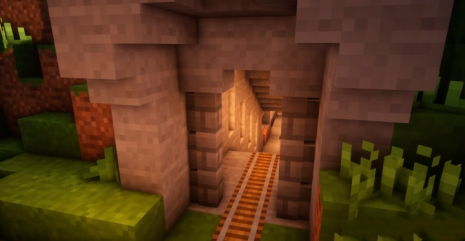
Способ 1. С помощью ресурс паков.
Скорее всего, большинство игроков знают или слышали, что FPS в игре можно увеличить, если установить специальный ресурс пак. На самом деле так и есть. Упрощение текстур помогает облегчить работу вашей видеокарты и процессора. Тем самым вы получите примерно в два раза больше FPS.
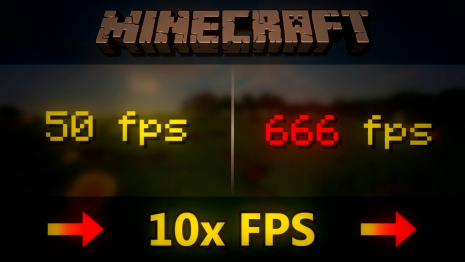
Способ 2. С помощью модов.
Существуют также и моды, которые увеличивают FPS в игре. Происходит это за счет изменения и оптимизации каких-либо функций и процессов Майнкрафта. Это помогает не только устранять некоторые лаги и баги в игре, но и поднимать FPS.
Вот небольшой список лучших таких модификаций:
Способ 3. Играть в Майнкрафт, с припиской Optifine, а также грамотная настройка игры.
Не для кого не секрет, что существует Майнкрафт, версии Optifine. Это сторонняя модификация, которая добавляет поддержку HD текстур, а также позволяет настроить графику игры более глобально. Также эта версия может существенно увеличить FPS в игре.

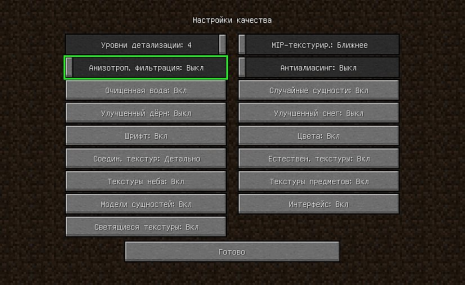
При таких настройках Майнкрафта играть в него все еще можно и вполне комфортно, пусть и качество окружения немного ухудшится. Зато вы получите существенный прирост FPS и меньшую нагрузку на видеокарту.
Источник: drestime.ru